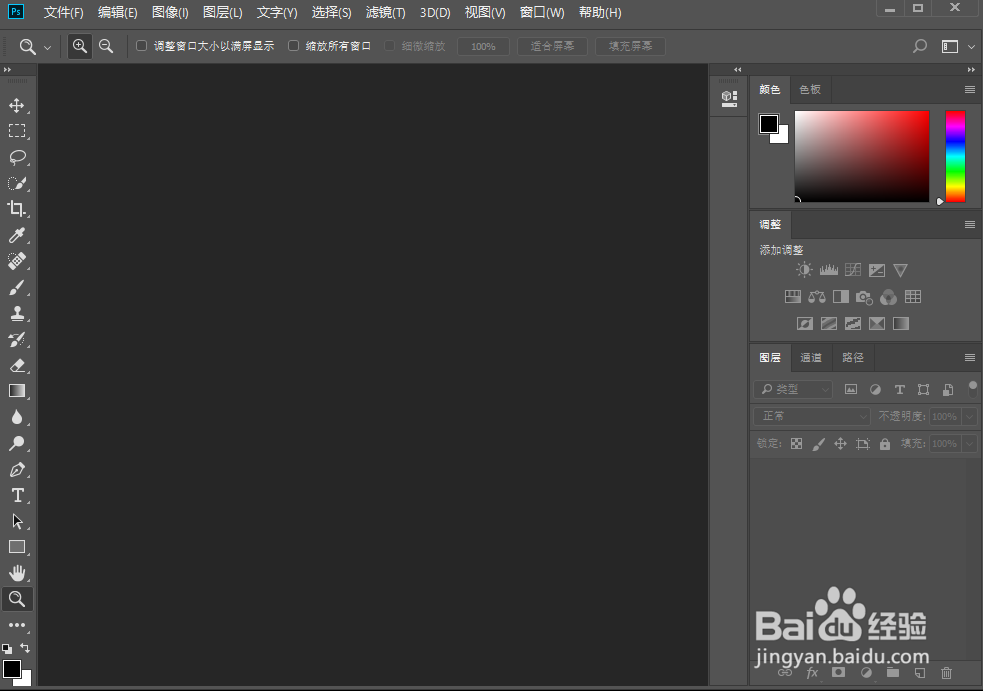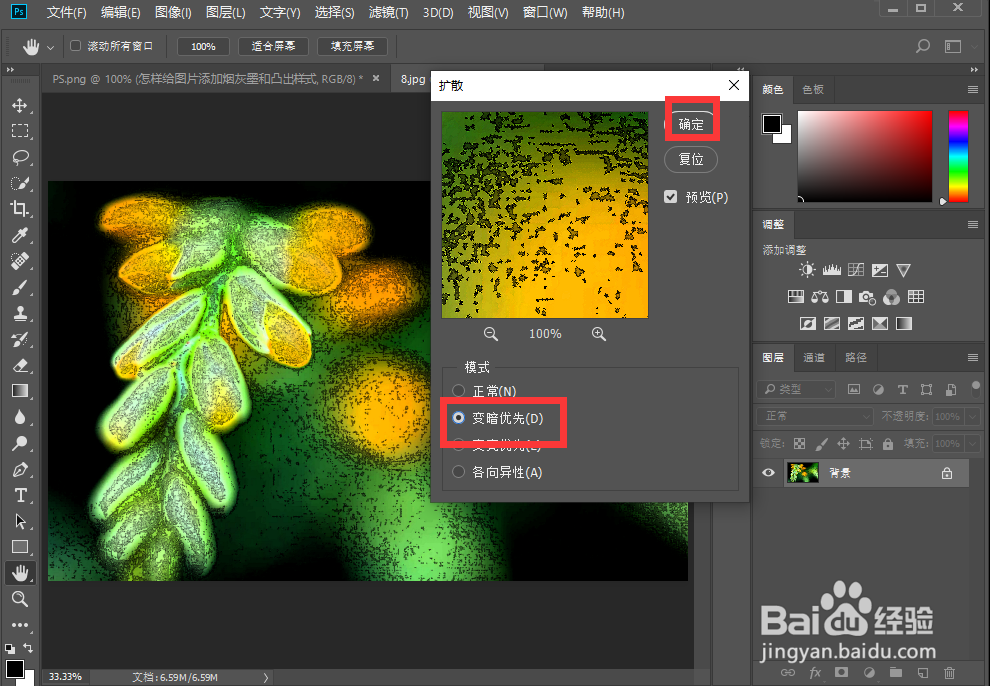如何给图片添加墨水轮廓和扩散效果
1、打开photoshop,进入其主界面;
2、将一张风景图片添加到ps中;
3、点击滤镜,选择滤镜库;
4、在画笔描边中选择墨水轮廓,设置好参数,按确定;
5、点击滤镜,选择风格化下的扩散;
6、将模式设为变暗优先,按确定;
7、我们就给图片添加上了墨水轮廓和扩散效果。
声明:本网站引用、摘录或转载内容仅供网站访问者交流或参考,不代表本站立场,如存在版权或非法内容,请联系站长删除,联系邮箱:site.kefu@qq.com。
阅读量:80
阅读量:50
阅读量:66
阅读量:61
阅读量:40